Как создать лендинг в 2021. Пошаговая инструкция из 9 этапов разработки
В данной статье я делюсь своим опытом разработки лендингов. Разработкой сайтов, в том числе и посадочных страниц, я занимаюсь более 5-ти лет и есть чем поделиться. Статья направлена больше для новичков, кто хочет понять как создать лендинг с нуля, но также если у вас уже есть опыт разработки лендингов, надеюсь и вы найдете что-то интересное для себя.
Если вам нужна информация только по сервисам с помощью которых можно сделать landing page, то переходите сразу к этапу 5 — выбор инструмента верстки. Если же вы хотите понять алгоритм создания лендинга от А до Я, то читайте статью полностью.
Хотите научиться зарабатывать в интернете? Написал большой гайд, где показал 41 метод заработка через интернет — статья по ссылке.
Как сделать Landing page — пошаговая инструкция из 9-ти этапов
Этап 1. Подготовка
Цель лендинга
Первым делом определяемся с целью лендинга, что мы хотим получить от посетителей страницы. Как правило это что-то одно из трех:
1. Продажа товара / услуги (пример: продажа меда, продажа услуг по разработки логотипа, продажа онлайн курса);
2. Получение контакта (пример: подписка на рассылку, заявка на замер);
3. Информирование (пример: приглашение на бесплатное оффлайн мероприятие, промо страница магазина с акциями).
Определяем целевую аудиторию и что для нее важно
На этом шаге нам важно понимать кто целевая аудитория для нашего предложения, какие у нее боли, какие желания, какие страхи и что эти люди хотят получить. Все это важно понимать чтобы элементы сайта, такие как текст и дизайн, делать ориентируясь на ЦА (целевую аудиторию).
Как определить ЦА?
Смотрим конкурентов (бенчмаркинг)
Когда вы выписали все свои мысли и идеи касательно будущего лендинга, самое время заняться анализом конкурентов (бенчмаркингом). Если вы уже знаете своих конкурентов — отлично, если еще нет, ищите в поисковиках по ключевым словам вашей ниши.
Цель анализа, это найти и посмотреть, что конкуренты делают плохо и не повторять их ошибок, и что делают хорошо, посмотреть идеи, недостающие блоки, интересные решения в плане дизайна. Это не значит что их нужно просто скопировать, конечно так делать не нужно, сохраняйте их себе, затем на этапе написания текста и разработки дизайна адаптируете под свой проект.
Как я это делаю: создаю отдельную папку с названием «Идеи» и делаю скриншоты интересных блоков.
Этап 2. Пишем текст для лендинга
Для многих (в том числе и для меня), составление текста является самым сложным этапом разработки, поэтому лично я стараюсь этот этап всегда делегировать копирайтеру.
Хаос в голове перенесите на бумагу
Просто, не думая о последовательности, перенесите все мысли и идеи по будущему ленду на бумагу. Выпишите все о чем хотите рассказать. Когда вы напишите такой список мыслей, плюс мы посмотрели идеи у конкурентов, следующим шагом мы все это объединяем и составляем блоки и структуру лендинга.
Составляем блоки лендинга
Лендинг состоит из определенных блоков, нельзя просто написать сплошной текст как статью и просто опубликовать. Это будет ужасно неудобно читать.
Вот основной список блоков, который можно встретить на 90% лендингов:
Какие еще могут быть блоки на сайте:
Когда готов каркас лендинга, начинаем писать текст. Вы можете это сделать сами или отдать на аутсорс копирайтеру.
Смотрите также: Как создать онлайн-школу с нуля в 2021 году — подробный гайд (+ мой пример).
Советы по составлению текста
Не хотите составлять текст самостоятельно? Найдите копирайтера, который сделает это за вас.
Где искать копирайтера
Обратиться к копирайтеру вы можете не только для разработки текста с нуля. Обратиться вы можете например с готовым списком блоков, с первичными набросками, или даже уже с составленным текстом, который копирайтер «оживит», сделает более интересным, исправит ошибки.
Этап 3. Составляем прототип
Перед этапом дизайна важно составить прототип, давайте расскажу почему. Причин несколько:
Прототип можно сравнить с наброском, который вы делаете перед написанием картины. Мало кто может взять краски и сразу написать картину. Так и здесь, сначала мы делаем набросок, смотрим как примерно получается, какие блоки можно подвигать, изменить, дополнить или убрать текст и пр.
Пример из моего кейса прототипа и дизайна, сделанного по данному прототипу.
На прототипе мы указываем:
Сервисы для прототипирования:
Я всегда начинаю прототип на бумаге, мне так удобнее. Потом уже переношу в Фотошоп.
Используйте сетку Bootstrap
Также советую делать дизайн по сетке, чтобы в последующем он легко адаптировался под разные устройства. Если вы выберите инструментом для верстки конструктор, где дизайн сам адаптируется под различные экраны (об инструментах верстки дальше), а не используется отдельная мобильная версия сайта, тогда дизайн обязательно должен быть разработан по сетке.
Шаблон Photoshop с сеткой, который я использую в работе, вы можете скачать по ссылке.
Этап 4. Делаем дизайн
Все элементы дизайна лендинга можно разбить на три части, это подбор:
Каждый элемент задает определенное настроение, нам важно подобрать такое сочетание всех элементов чтобы у посетителя сложилось правильное доверительно отношение к нашей компании и продукту.
Как пример: На сайте по оказанию ритуальных услуг навряд ли будут уместны яркие цвета и девушка с лучезарной улыбкой с надписью крупными буквами АКЦИЯ!. Или же сайт про организацию праздников в серых, блеклых тонах, с черными кнопками и шрифтом с брусковыми засечками, после просмотра которого хочется впасть в депрессию, а не заказать праздник для ребенка. Примеры конечно утрированные, навряд ли вы их встретите в жизни (хотя не исключено), но суть я думаю вы уловили.
Давайте обсудим каждый элемент подробнее.
Шрифт
Текст это основа любого сайта, поэтому шрифт не менее важен чем цвет или графика. Шрифт тоже может задавать настроение, он может быть легким или брутальным, вызывать чувство дороговизны или простоты и тд.
Отталкивайтесь от своей тематики и от того какую эмоцию вы хотите вызвать у посетителей.
Если не хотите заморачиваться и придумывать сочетания, возьмите готовые нейтральные варианты, которые я для вас подготовил. Они подойдут к любой тематике. Это:
Выберите один или два из них и смиксуйте.
Заголовок — Roboto (Bold)
Текст — Roboto (Light)
Заголовок — Open sans (Bold)
Текст — Roboto (Light)
Заголовок — Pt sans (Regular)
Текст — Open sans (Light)
Где брать шрифты?
Есть бесплатные и платные шрифты. На первых этапах я вам советую использовать бесплатные шрифты от Google Fonts. Там есть хорошие варианты и те, что я описал выше, тоже есть.
Почему я советую именно Гугл шрифты?
Потому что их лицензия позволяет использовать шрифты как для себя, так и для коммерческих целей. Если вы решили купить понравившийся шрифт у разработчиков или в специальных онлайн магазинах, то ок, проблем нет, но если вы планируете скачивать шрифты бесплатно со сторонних сайтов, то важно проверять лицензию, потому что можно нарушить авторские права, если использовать шрифт, который платный, а вы его не купили.
Если вы делаете сайт для себя, подставите себя, если делаете для заказчика, подставите заказчика.
Как правильно подобрать цветовую гамму для сайта?
Белый, серый и черные цвета уже включены в набор, они используются всегда, например шрифт используется белый, серый или черный, фон сайта белый, серый или черный. Как не крути, эти цвета уже будут использоваться на лендинге. Они называются ахроматические (не содержат цветовых оттенков). Остается подобрать хроматические цвета (цветовые оттенки).

Как правило на сайте используется один, два или три хроматических цвета. Я вам советую выбрать один или максимум два, иначе есть вероятность что не получится гармонично их сочетать и сайт будет смотреться некрасиво, негармонично.
Посмотрите интересное видео на эту тему
Вам их нужно подобрать также исходя из вашей тематики.
Примеры, какое настроение вызывает каждый цвет:
Графика (фото, иконки, картинки)
В последнее время тренд таков, что лучше использовать максимум своих фотографий, чем использовать картинки с фотостоков или бесплатные из интернета. Случилось это потому что стоковые фотографии уже приелись, одинаковые улыбающиеся женщины из колл центра или довольные грузчики качки в синей робе вызывают чувство, как минимум, недоверия.
Если честно я тоже грешил этим раньше, но сейчас прошу (молююю) заказчиков присылать максимум своих «живых» фото товаров, персонала, помещений и пр.
Правда, лучше сделать фото на телефон, пусть оно будет менее качественное, зато клиент будет понимать что вы не скрываетесь за маской картинки из интернета, вы показываете свое лицо, еще один пункт для доверия к вашей персоне.
Есть конечно тематики, где особо нечего показать, тогда уже можно прибегать к фото со стоков. Я все же советую покупать фото там, чем искать бесплатные в поиске, потому что их чаще используют на других сайтах.
Кто-то скажет «Илья, фото на стоках стоят как самолет!» — есть такое 🙂 Для вас есть способ как скачивать картинки по доллару, про сервис написал тут. Ну а если вы делаете проект для крупной коммерческой компании, то лучше заложите эту сумму в бюджет и купите картинки на официальном фотостоке, опять же обезопасите себя.
При выборе картинок также ориентируйтесь на свою тематику и какие эмоции вы хотите вызвать у клиентов. Доверие, радость, надежность, счастье и пр.
Как придумывать идеи дизайна для блоков? Здесь какого-то универсального правила нет. Главное убирайте все что вам кажется лишним, сокращайте текст, используйте графику в меру, не перегружайте. Смотрите примеры хороших лендингов, делайте себе пометки, делайте скриншоты блоков, которые вам нравятся, чтобы потом делать что-то похожее на своих проектах.
Этап 5. Выбираем инструмент для верстки
Инструментов верстки сегодня появилась очень много, я расскажу только о тех, которые использовал сам и которые для меня и для заказчиков максимально удобны.

1. CMS WordPress + конструктор WPBakery или Elementor
Этот вариант я использую в основном, если помимо лендинга нужны еще дополнительные страницы, то есть делаем многостраничный сайт. Или же, чтобы не быть привязанным к какой-то платформе, чтобы сайт располагался на вашем личном хостинге.
Плюсы/минусы инструмента:
2. Конструктор Tilda
Tilda — очень крутой конструктор, сайт верстаете прямо в браузере. Для меня это топ 1 конструктор в плане функций, дизайна и юзабилити (очень удобный). На нем можно тоже сделать абсолютно любой сайт. И лендинг, и магазин и статьи можете верстать.
Плюсы/минусы инструмента:
3. Онлайн конструктор uKit
uKit – простой для понимания новичками конструктор с визуальным редактором, который позволяет собирать из готовых секций яркие лендинги.
Его основным преимуществом на фоне других является беспроблемный запуск контекстной рекламы, основного средства продвижения лендингов, прямо из панели управления. Здесь есть магазинный и блоговый модули, а также возможность синхронизации со внешними веб-сервисами (CRM, онлайн-консультанты и т. д.).
В системе много (более 500) готовых шаблонов, которые автоматически адаптируются для отображения контента на разных типах устройств. Их легко редактировать, меняя структуру и оформление.
Везде есть тематический демо-контент, на который вы сможете ориентироваться при наполнении сайта своими материалами. Поддерживается отображение динамического текста, есть конструктор всплывающих окон, что полезно для лендингов. Есть виджет обратного отсчёта времени и прочие важные для этого типа сайтов.
Плюсы/минусы инструмента:
4. Ручная верстка
Ну и последний вариант это сверстать в ручную. Навряд ли вы знаете языки программирования, иначе не читали бы этот гайд для новичков, поэтому сами вы не справитесь, но можете найти верстальщика и ему отдать готовый дизайн, который он сверстает. Самый большой минус в том, что если вам понадобится внести правки, то без программиста вы это не сделаете.
Но все равно вот несколько сервисов по поиску исполнителей, где можете найти верстальщика:
Плюсы/минусы инструмента:
До недавнего времени еще популярная была программа Adobe Muse. Это программа от Adobe, которая скачивается на компьютер и работаете в ней как в Фотошопе. Самый жирный минус у данного метода в том, что разработчики программу больше не будут развивать, об этом сделали официальное заявление. Поддержку оказывают до 2020 года, но обновлений программы больше не будет. Поэтому если планируете использовать Музу, учитывайте этот момент.
Я верстаю только на WordPress или в Тильде, для меня это лучшие варианты.
Напишите в комментариях, какой метод используете или будете использовать вы?
Этап 6. Домен
Какой бы метод верстки вы не выбрали, в любом варианте нужен будет свой домен. Домен это имя сайта, например мой домен это ichigarev.ru, у вас будет свой.
Хотите узнать больше о том, что такое домен? Статья для вас Что такое хостинг и домен.
Подобрать домен вы можете на сервисе:
Регистрация домена у всех сервисов одинаковая:
Чтобы связать домен с выбранным конструктором или хостингом, нужно прописать ns-сервера в настройках домена. С этой задачей вам поможет справиться поддержка, если вы сами не разберетесь.
Этап 7. Верстаем лендинг
Когда дизайн готов и вы определились с методом верстки. Следующий шаг, все это дело заверстать.
В одной статье нереально будет рассказать про все инструменты верстки, их вам нужно будет изучать самостоятельно. Варианты, как вы это можете сделать:
Этап 8. Прикручиваем дополнительные инструменты
Онлайн чат
Онлайн чат повышает конверсию, проверено! Если что-то человеку не понятно и нужна консультация. не каждый будет звонить или писать в поддержку на почту, удобнее спросить и сразу получить ответ в онлайн чате. Подключить можете например Jivosite, я сам его использую, он мне «приводит» новых клиентов. Можете написать мне в чат «Привет!».

Обратный звонок
Метрика
Важно отслеживать показатели сайта, без цифр вы будете как слепой котенок. Важно понимать сколько человек посетило сайт, сколько оставили заявку, какие вообще показатели у сайта, можете даже посмотреть поведение посетителей, как они просматривают сайт. Установить можете Яндекс метрику и/или Google Analytics.
Ретаргетинг
Если планируете запускать рекламу в соцсетях, тогда установите код он нужной соцсети на своем сайте. Этот код будет собирать список посетителей, которые зашли на ваш лендинг (то есть заинтересовались предложением) и у которых есть профиль в соцсетях. Потом сможете показывать для них свою рекламу в выбранной соцсети.
ЦРМ отвечает за то, чтобы ни одна заявка с сайта не пропала, чтобы по каждой заявки вы понимали какое действие нужно сделать (перезвонить, отправить КП, встретиться, напомнить о себе через 14 дней и пр.). Это актуально если у вас поток клиентов, если же 2-3 в месяц, то думаю что CRM вам не нужна.
Наиболее популярные CRM это:
Калькулятор
Для некоторых ниш актуально использовать калькулятор расчета услуги или товара. Это не только удобно, но и повышает конверсию в заявку. Потому что всегда интересно понажимать кнопочки, подвигать рычажки, посмотреть какая будет итоговая цена. И также это увеличивает поведенческие показатели для поисковых систем.

Сбор базы подписчиков
Этап 9. Проверка
Итак! Все настроили, подключили, сайт уже в интернете, ура, молодцы. Теперь самое время его проверить. Что именно проверять?
Проверка текста
Обязательно сделайте вычитку текста или обратитесь к корректору/копирайтеру, чтобы это сделал он. Проверяем текст на наличие ошибок, нечаянно скопированных блоков при верстке и пр. Ничто так не портит впечатление от серьезной компании, как ошибки в тексте.
Проверка адаптивности
Обязательно проверьте верстку лендинга с планшета и телефона. Всё ли хорошо адаптируется? Да, иногда бывает что не получается все подстроить идеально, но должно быть хотя бы читабельно и более менее аккуратно. Если какой-то блок не получается нормально адаптировать, тогда нужно сделать два одинаковых блока, один скрыть на компьютерной версии, а второй скрыть на мобильных устройствах. И каждый блок удобно настроить для выбранного разрешения.
Проверка кнопок
Проверьте чтобы ко всем кнопкам было привязано нужное значение: якорь до нужного места, открытие модального окна, переход на другую страницу и пр.
Проверка форм заявки
Отправьте тестовую заявку, проверьте доставляемость письма. Если делали интеграцию с CRM, то проверьте чтобы заявка попадала в CRM.
Примеры лендингов
Вы можете посмотреть примеры лендингов, которые я разработал в разделе сайта «КЕЙСЫ»
Если Вам нужно сделать лендинг на заказ, пишите в комментариях или оставляйте заявку на странице «КОНТАКТЫ»
Если вы сделали все шаги, то поздравляю, лендинг пейдж готов к работе! Теперь нужно чтобы лендинг приносил вам клиентов, для этого нужно настраивать рекламу, но это уже история для другой статьи. Надеюсь что данная статья была вам полезна и вы смогли понять весь процесс разработки качественного лендинга под ключ. По любым вопросам вы можете писать в комментариях под этой записью. Также можете написать свои методы и фишечки при создании сайта, будет интересно почитать и узнать ваши наработки 🙂
Полезные ссылки:
Пишите в комментариях ваши мысли. До встречи в других статьях!
Как создать качественный одностраничный сайт
15 минут на чтение
Если вам нужно быстро и качественно рассказать о бренде или о том, какой вы крутой специалист — используйте одностраничники. В этой статье мы рассмотрим одностраничный сайт, определим, каким он может быть, а также выясним, как его создавать.
Одностраничный сайт и лендинг — в чем разница
Лендинг — это посадочная страница, которая побуждает человека совершить целевое действие: купить продукт, оформить заказ, забронировать билет на мероприятие, принять участие в вебинаре и тому подобное. Сайт носит коммерческий характер — привлечь трафик, получить контактные данные пользователей и увеличить прибыль.
Одностраничный сайт — это ресурс, который состоит из единственной страницы и закреплен за одним URL.
Цель: привлечение и информирование пользователей. Не каждый одностраничник является лендингом.
Ниже мы сделали сравнительную таблицу, чтобы показать отличия одностраничника от лендинга.
| Одностраничный сайт | Лендинг |
| Перемещение происходит по внутренним ссылкам и прокручиванием страницы вверх или вниз | Бывает одностраничным или входит в состав многостраничного сайта |
| Преследует цель информирования пользователей | Преследует коммерческие цели |
| Одностраничники доносят важную информацию до пользователей | На сайте присутствует форма для сбора контактных данных |
| Страница может быть короткой или длинной | Обычно это длинная страница, на которой размещается максимум информации о продукте или компании |
| На странице может содержаться призыв к действию, но наличие этого блока для сайта не является обязательным | Всегда есть призыв к действию |
Не каждый одностраничник является лендингом, а landing — это не всегда самостоятельный сайт.
Виды одностраничных сайтов
Одностраничники делят на несколько видов, давайте остановимся на них подробнее. Так как мы уже рассмотрели понятие «лендинг», его в этом списке не будет.
Сайт-визитка
Информационный ресурс, на котором размещают информацию о компании и ее деятельности. Другими словами, это перенесенная из офлайна в онлайн визитка, только с более подробным описанием.
Организация сможет в любой момент отправить ссылку на сайт и помочь человеку ознакомиться со своими возможностями. Обычно на подобных одностраничниках есть вся информация о фирме, ее контактные и регистрационные данные, список преимуществ и варианты продукции.
Если пользователя заинтересовала информация, он может позвонить по телефону или написать электронное письмо. Также на сайте часто присутствует форма обратной связи, куда человек может добавить свои контактные данные.
Подобными форматами пользуются специалисты в определенной области — например, психологи или digital-агентства.
Портфолио
Сайт, на котором автор размещает свои работы, чтобы показать свой профессионализм. Например, фотограф показывает свои варианты съемки, а программист таким образом может обозначить свои навыки — работал с C#, написал фрагмент кода для проекта.
Пример сайта портфолио
Сайт-опросник, на котором пользователю предлагается ответить на несколько вопросов и оставить свои контактные данные. В конце его всегда ждет подарок — чек-лист, бесплатный доступ к приложению, VIP-подписка и тому подобное. Это нужно для того, чтобы привлечь внимание человека и собрать его контакты.
Информация может использоваться для сбора целевой аудитории и составления портретов клиентов.
Информационная страница
Ресурс, на котором содержится информация о мероприятии, событии, новом товаре или услуге. Сайт создан для того, чтобы подогреть интерес аудитории.
Пример информационной страницы
Подписной сайт
Страница, на которой пользователь может подписаться на рассылку — новости компании, изменения в ассортименте, акции и скидки, вебинары.
Пример подписного сайта
Из чего состоит одностраничный сайт
Классический одностраничник состоит из нескольких блоков, которые могут перемешиваться между собой и повторяться.
Первый блок
Цель блока — побудить пользователя ознакомиться с сайтом или совершить действие.
Первый блок может быть представлен в виде одного или нескольких баннеров, которые можно пролистать, а также в формате видео.
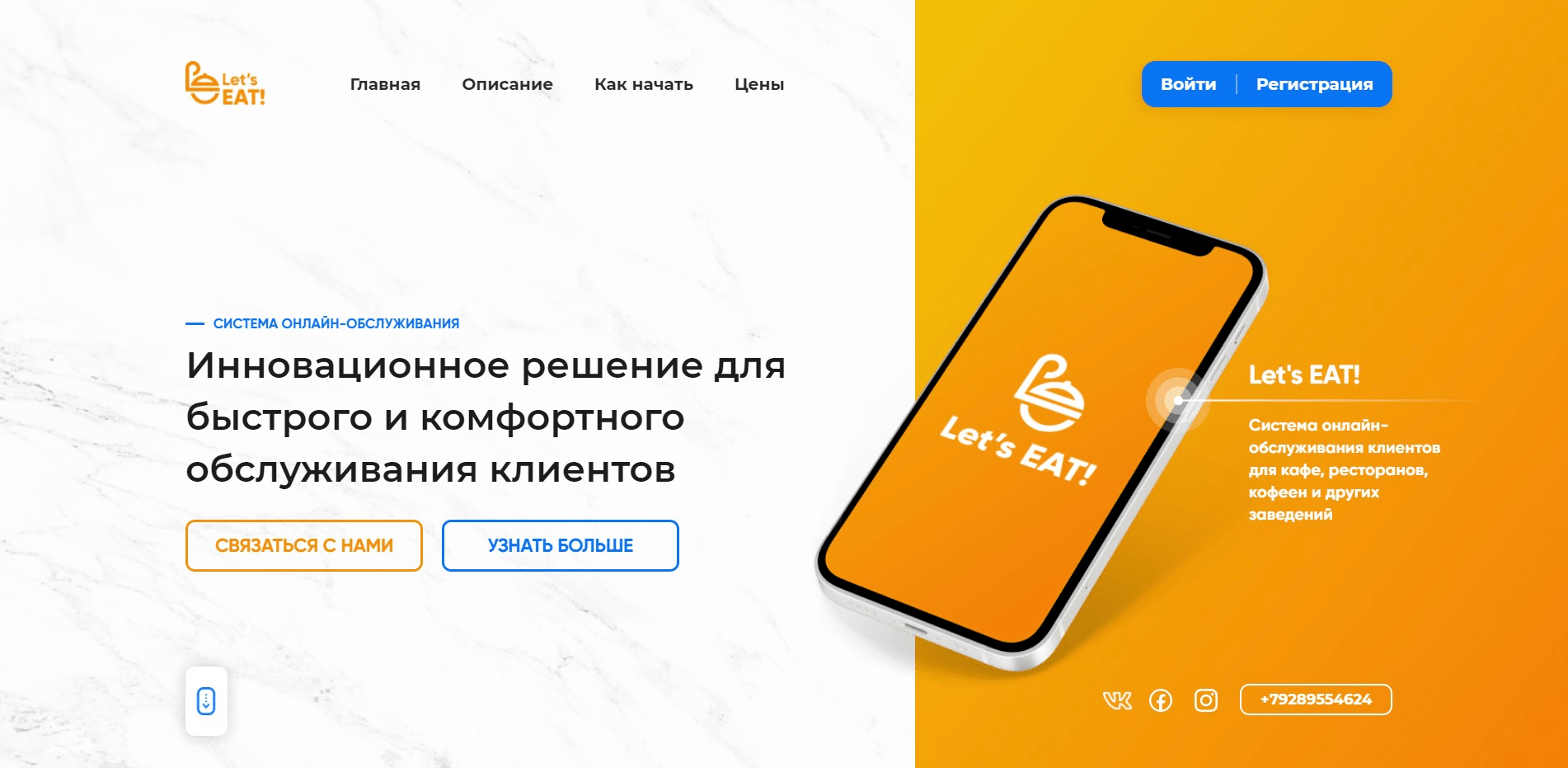
На баннерах может располагаться кнопка с призывом совершить действие: оставить контактные данные, заполнить форму, задать вопрос или получить подарок.
Структура первого блока:
Цель — обеспечить удобную и понятную навигацию по блокам сайта.
Меню можно закрепить над всеми блоками одностраничного сайта либо спрятать сбоку или сверху.
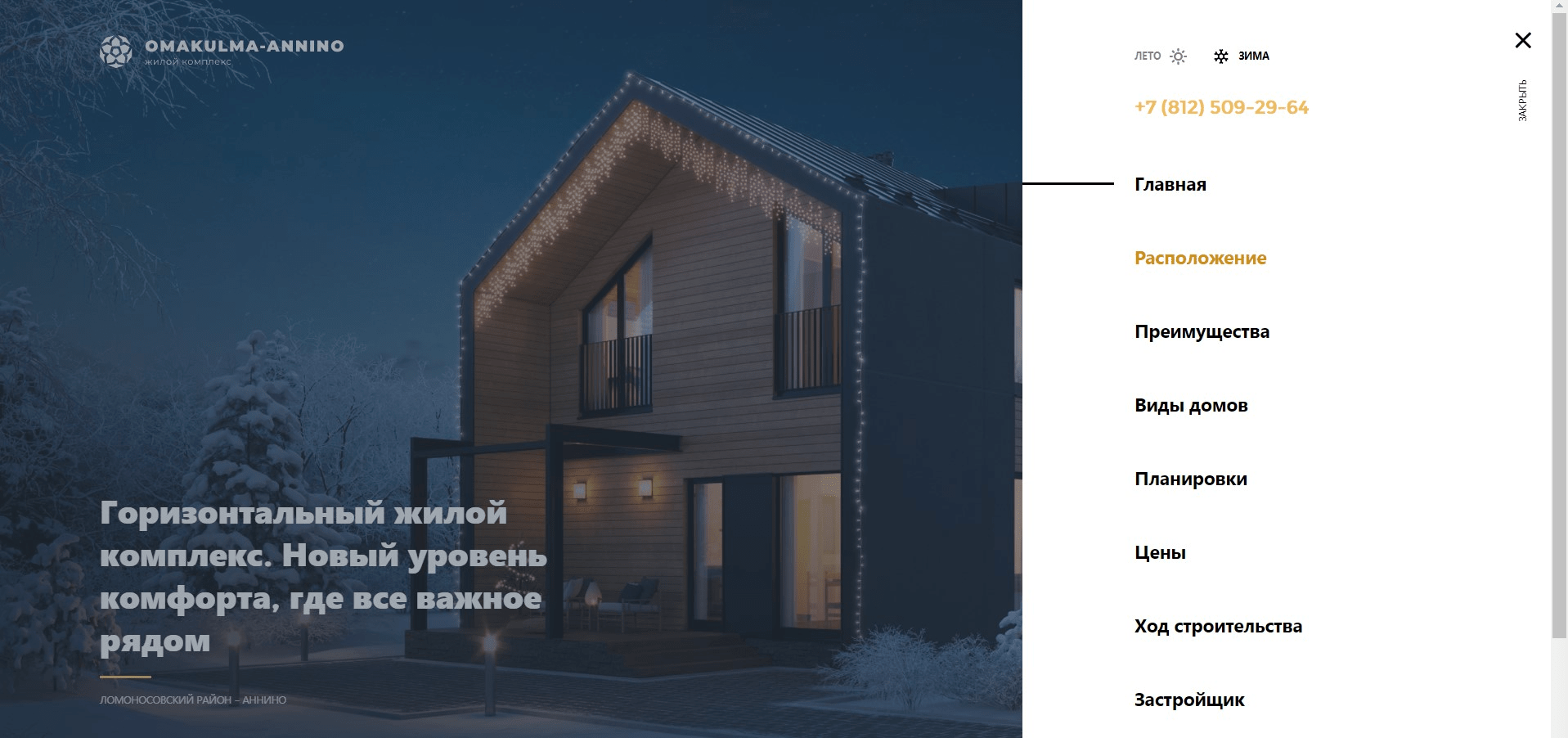
Блок «Описание»
Цель — рассказать подробно о цели проекта. Например, о компании или о том, где и когда будет проходить мероприятие.
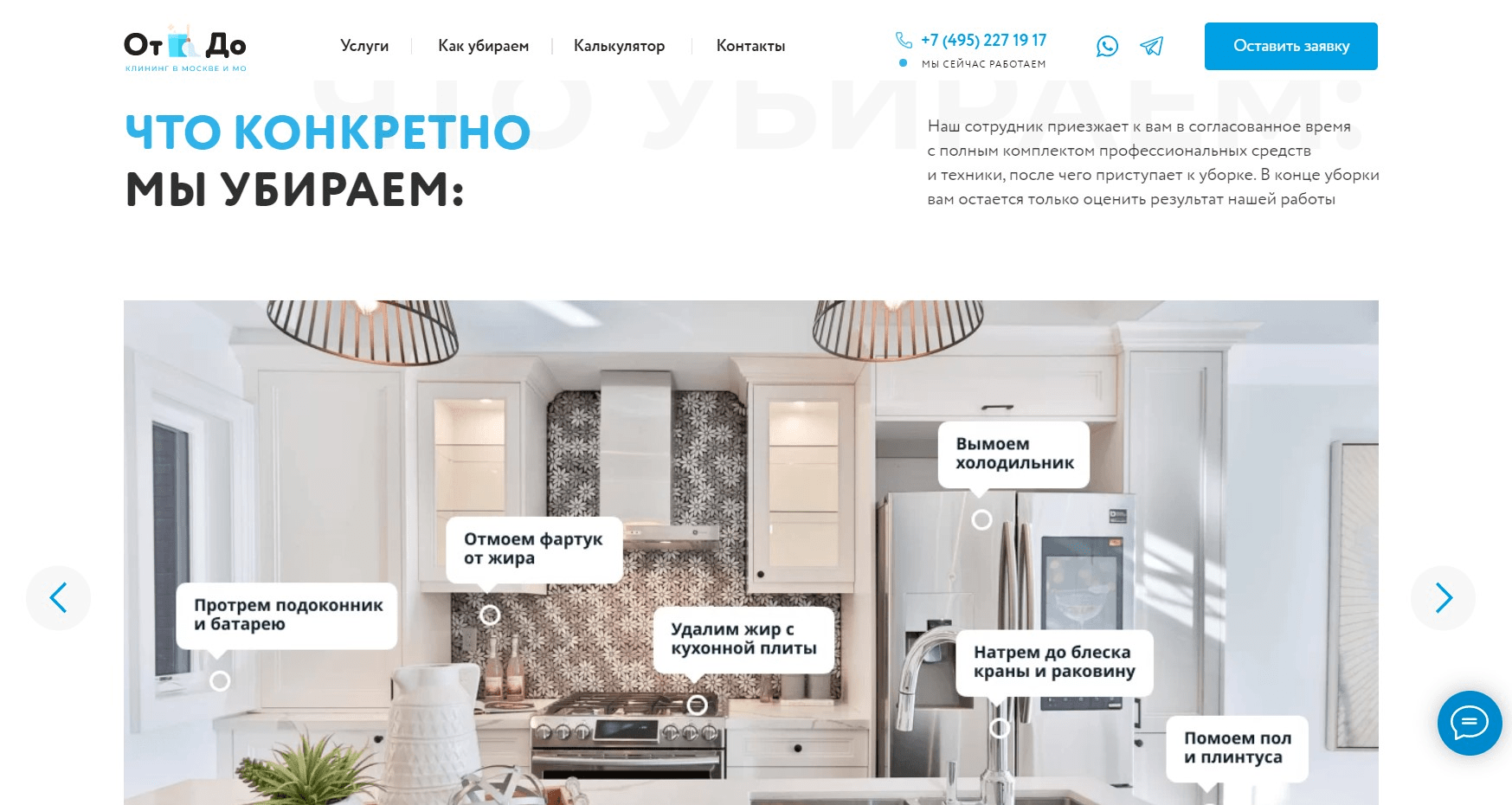
Структура блока «Описание»:
Блок «Преимущества»
Цель — показать пользователю основные преимущества компании. Это может быть список достоинств или перечисление спикеров, которые участвуют в конференции.
Преимущества можно расположить в виде списка с изображениями — как на скриншоте ниже.

Структура блока «Преимущества»:
Кейсы
Цель — убедить пользователя довериться вам и совершить целевое действие.
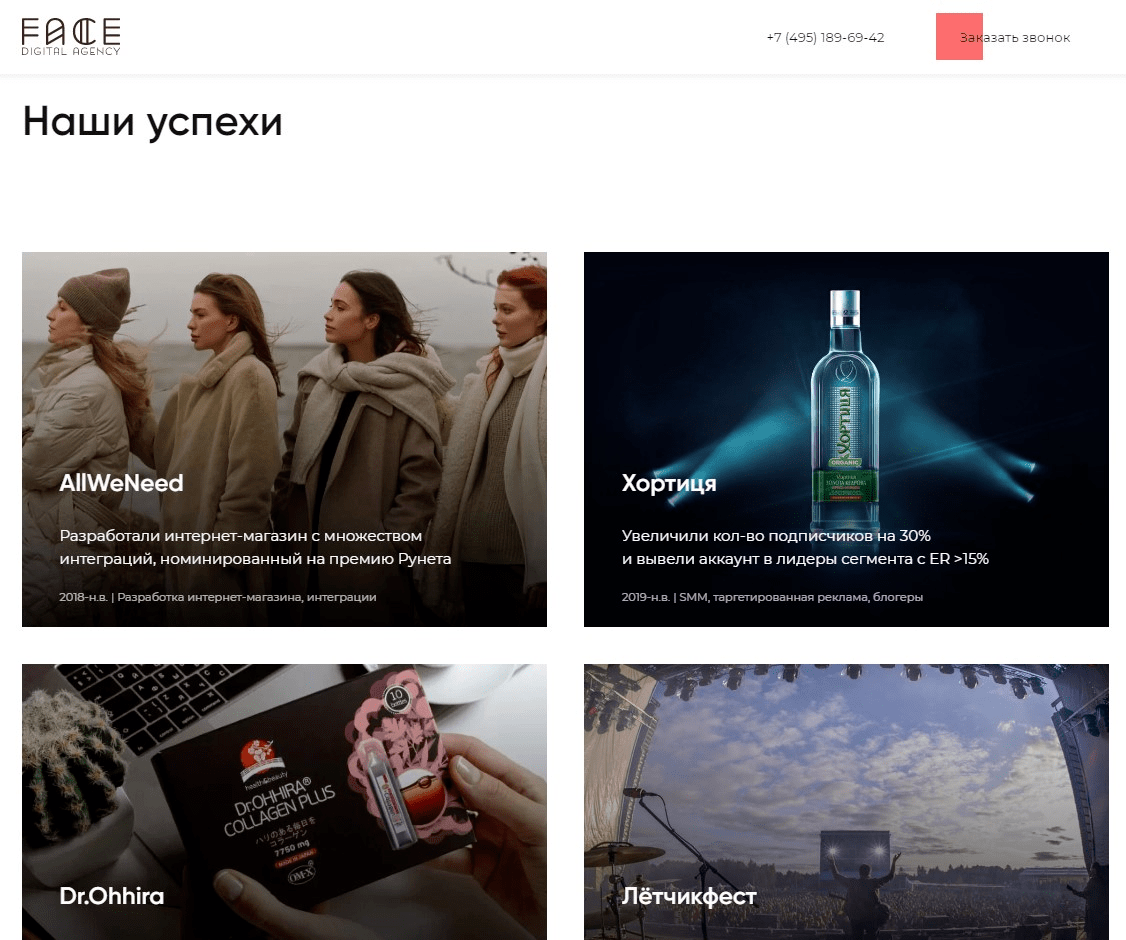
Структура блока с кейсами:
Блок «Отзывы»
Цель — еще один показатель доверия к компании. Через отзывы новые пользователи могут судить о качестве товара и обслуживании клиентов, а также о том, понравился ли продукт покупателю.
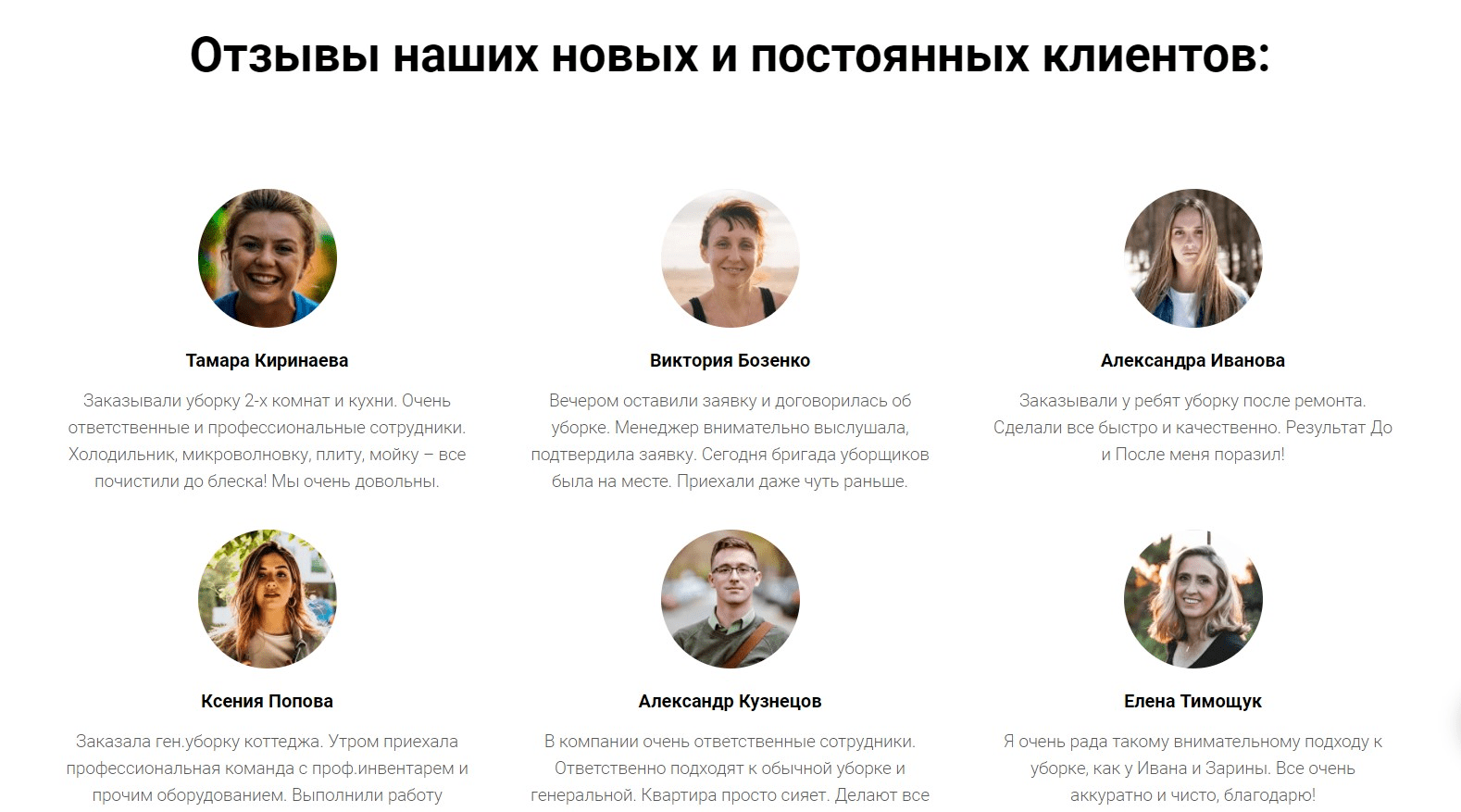
Блок «Схема работы»
Цель — дать пользователю инструкцию по работе с компанией. Это может быть схема пути взаимодействия с брендом или список тарифов для разных задач бизнеса.
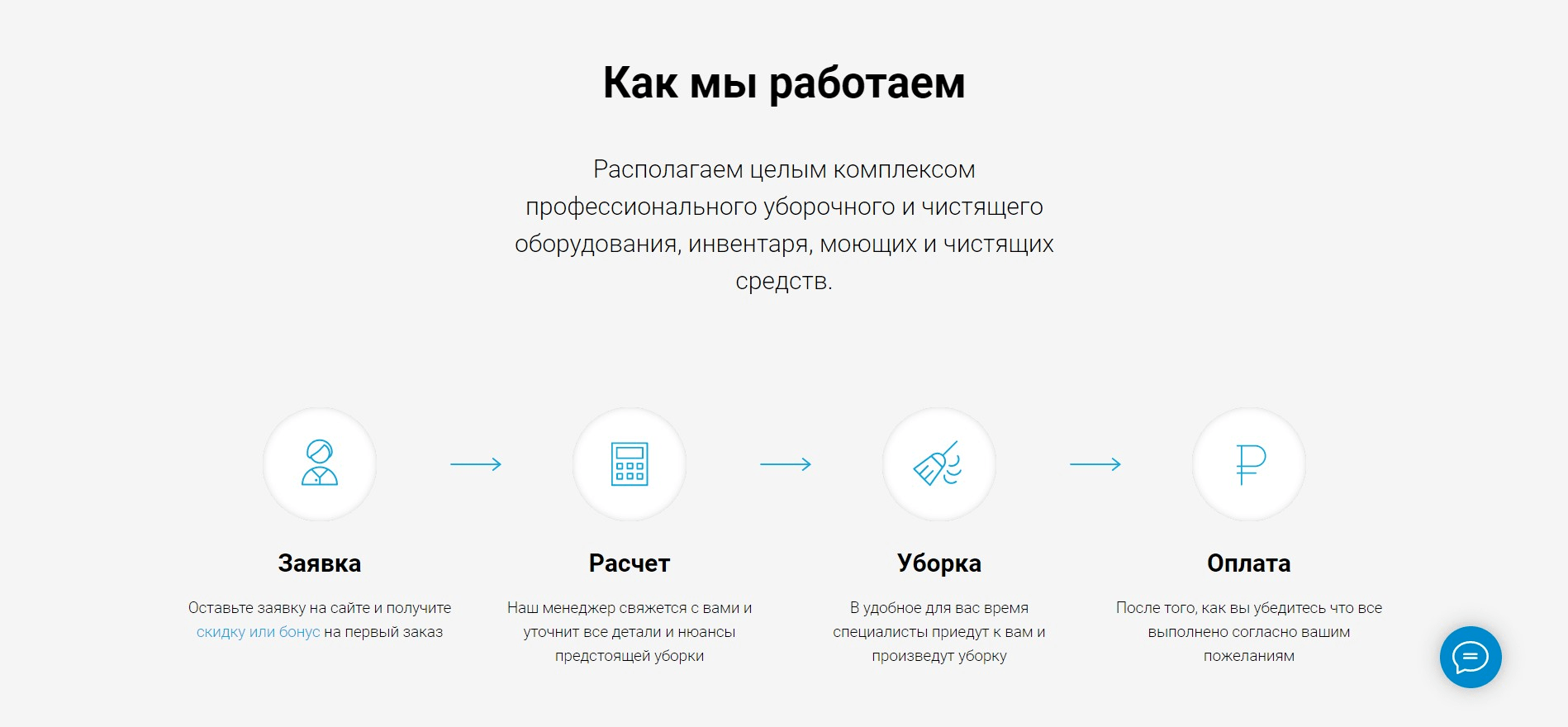
Структура блока со схемой работы:
Блок «Контакты»
Цель — контактная информация, помогающая пользователю связаться с компанией и найти адрес на карте.
Ниже представлен макет блока контактов, на котором есть карта, адрес компании, email, телефоны для связи и ссылки на соцсети.
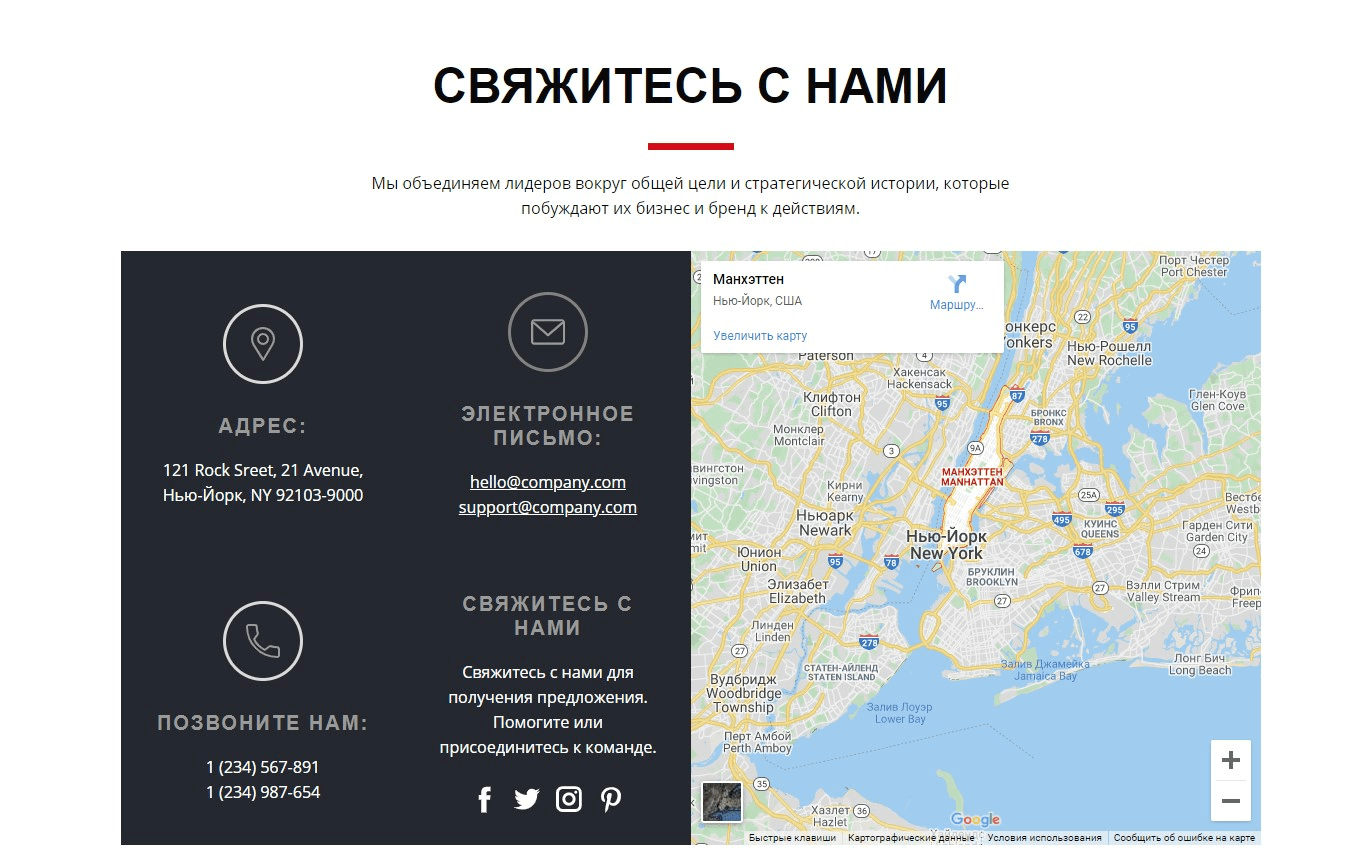
Структура блока «Контакты»:
CTA-кнопки
Выше мы разобрали несколько видов кнопок, которые побуждают пользователя совершить действие. На одностраничном сайте можно разместить одну или несколько CTA.
Цель — помогает пользователю понять, какое действие он должен совершить на сайте.
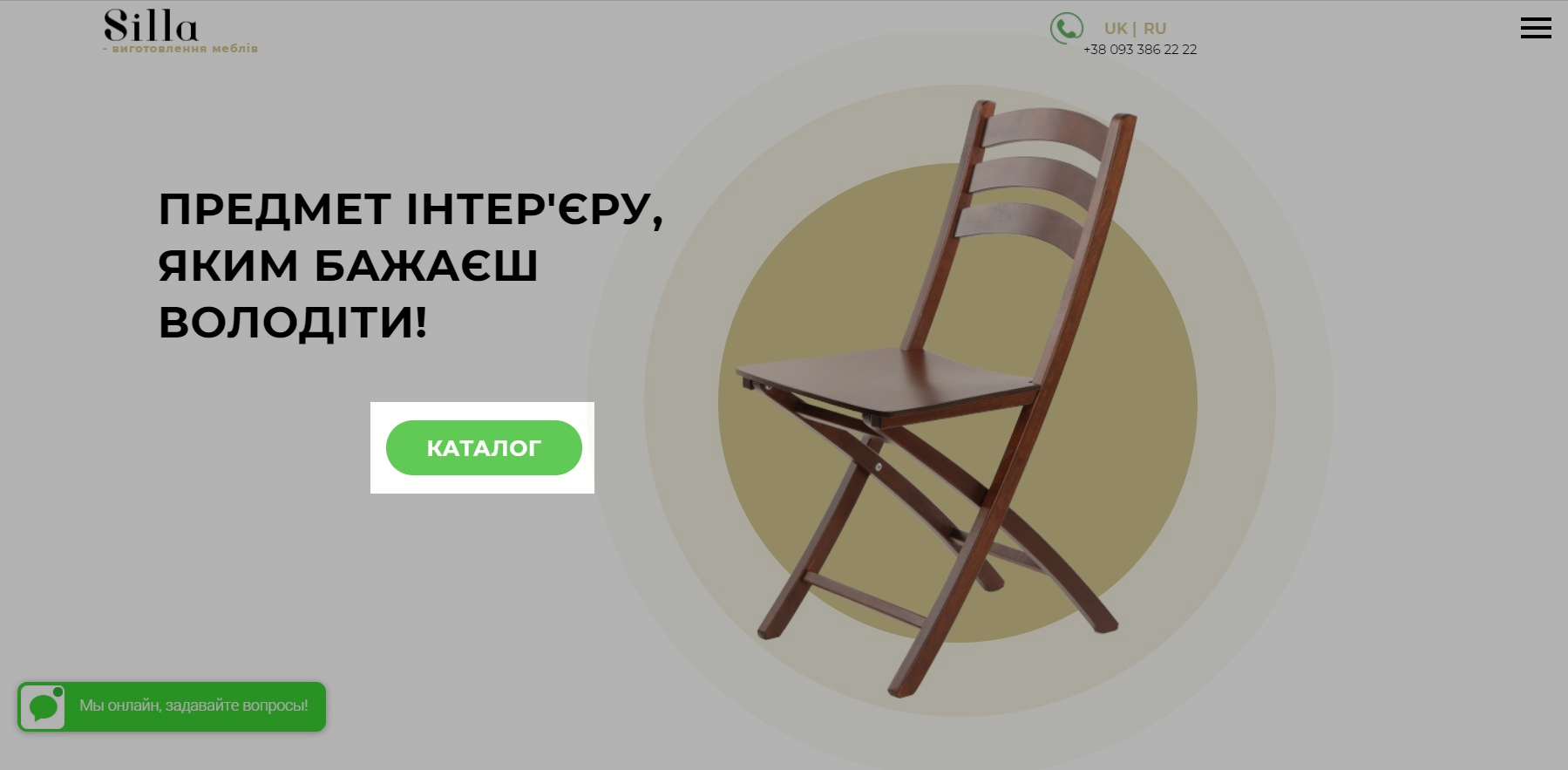
Формы обратной связи
Цель — помочь компании получить заявку или обратную связь от клиента.
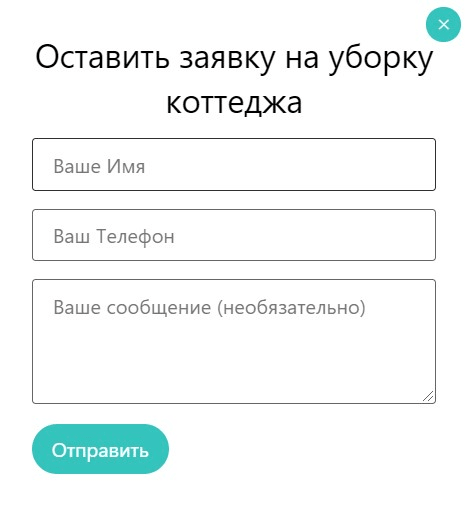
Структура формы для обратной связи:
Дополнительные блоки
Для каждого вида одностраничника есть дополнительные блоки:
Создание одностраничного сайта: пошаговая инструкция
А теперь разберем процесс, как создать одностраничный сайт.
Определить цели
Для того чтобы создать одностраничный сайт — нужно разобраться в том, какие задачи он будет выполнять.
Список вопросов, которые вы должны задать себе перед началом работы:
После того, как запишете ответы, вам станет понятно, какой вид сайта нужен компании, а также вы определите цель вашего ресурса. Например, привлечь подписчиков, проинформировать покупателей о новом магазине, продемонстрировать товар или продать продукт.
Выбрать ЦА
Далее вам нужно точно описать сегмент целевой аудитории и обозначить, как страница будет решать проблему клиента.
Например, у вас есть ресторан и вы хотите рассказать о разных услугах:
Каждый одностраничник будет «заточен» под определенный сегмент аудитории, поэтому ваша задача — определить ее и рассказать о компании в максимально подходящей форме.
Изучить конкурентов
Изучайте не только сайты, но и соцсети, публикации на других ресурсах, читайте отзывы и оценивайте репутацию в сети.
Собранная информация поможет вашей компании сформулировать уникальное предложение и найти сильные стороны, которые выделят вас на рынке.
Создать прототип сайта
Далее переходите к созданию прототипа сайта — в ходе работы над макетом вы поймете, какое наполнение вы хотите видеть на сайте.
Все идеи вы можете записывать в майнд-картах: это поможет систематизировать элементы и понять, без каких блоков вам точно не обойтись.
В начале у вас будет подобный макет, в котором вы обозначите расположение элементов и информации.
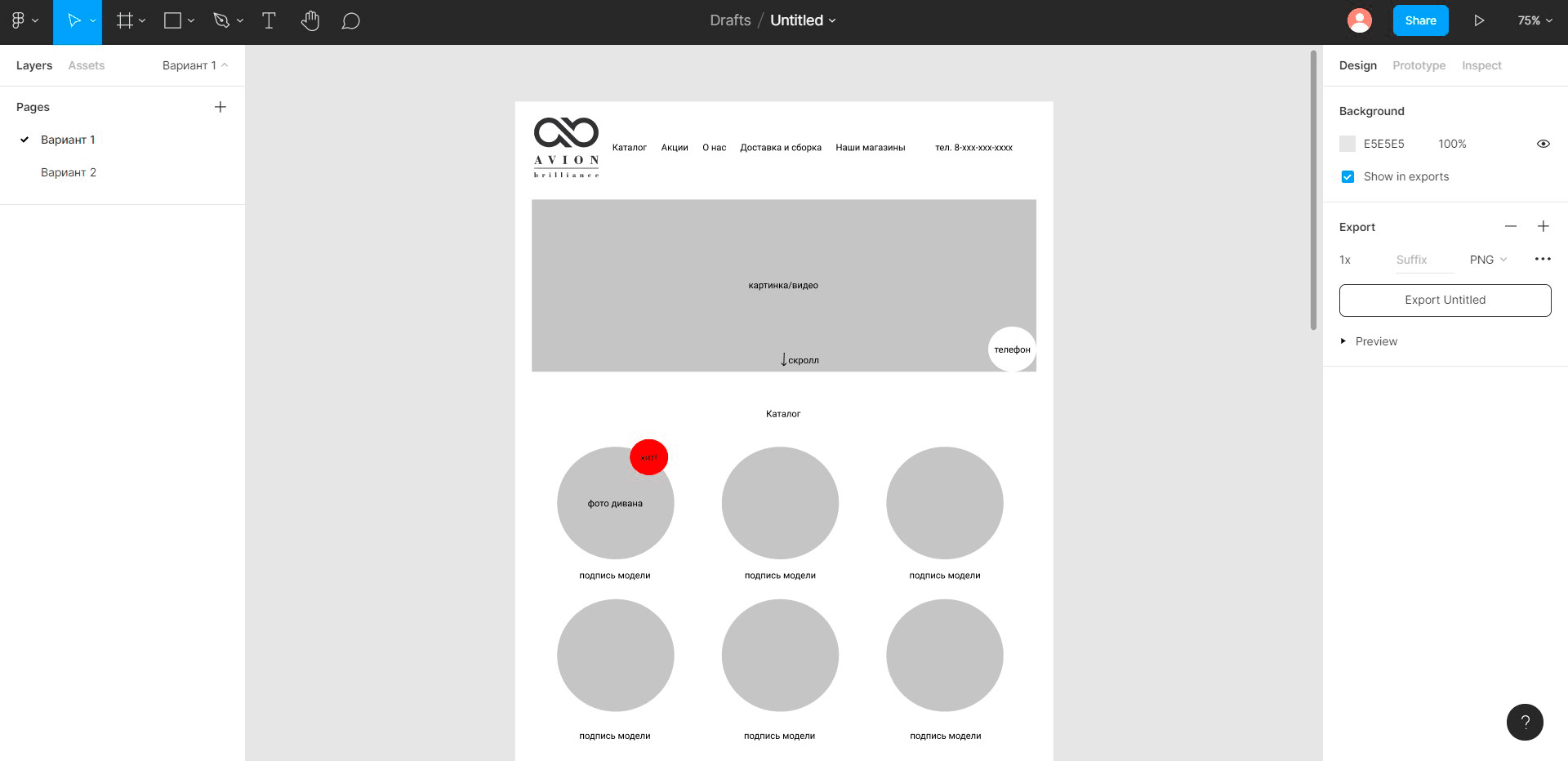
Рекомендуем к прочтению! Узнайте, как работать в Figma.
Продумать наполнение сайта
После анализа ЦА и конкурентов вам уже будет проще ориентироваться и схема сайта поможет проработать наполнение:
На примере ниже показано расположение блоков и элементов в них. Первый блок — это акция с кнопкой, второй — описание преимуществ компании, которые выделены иконками.
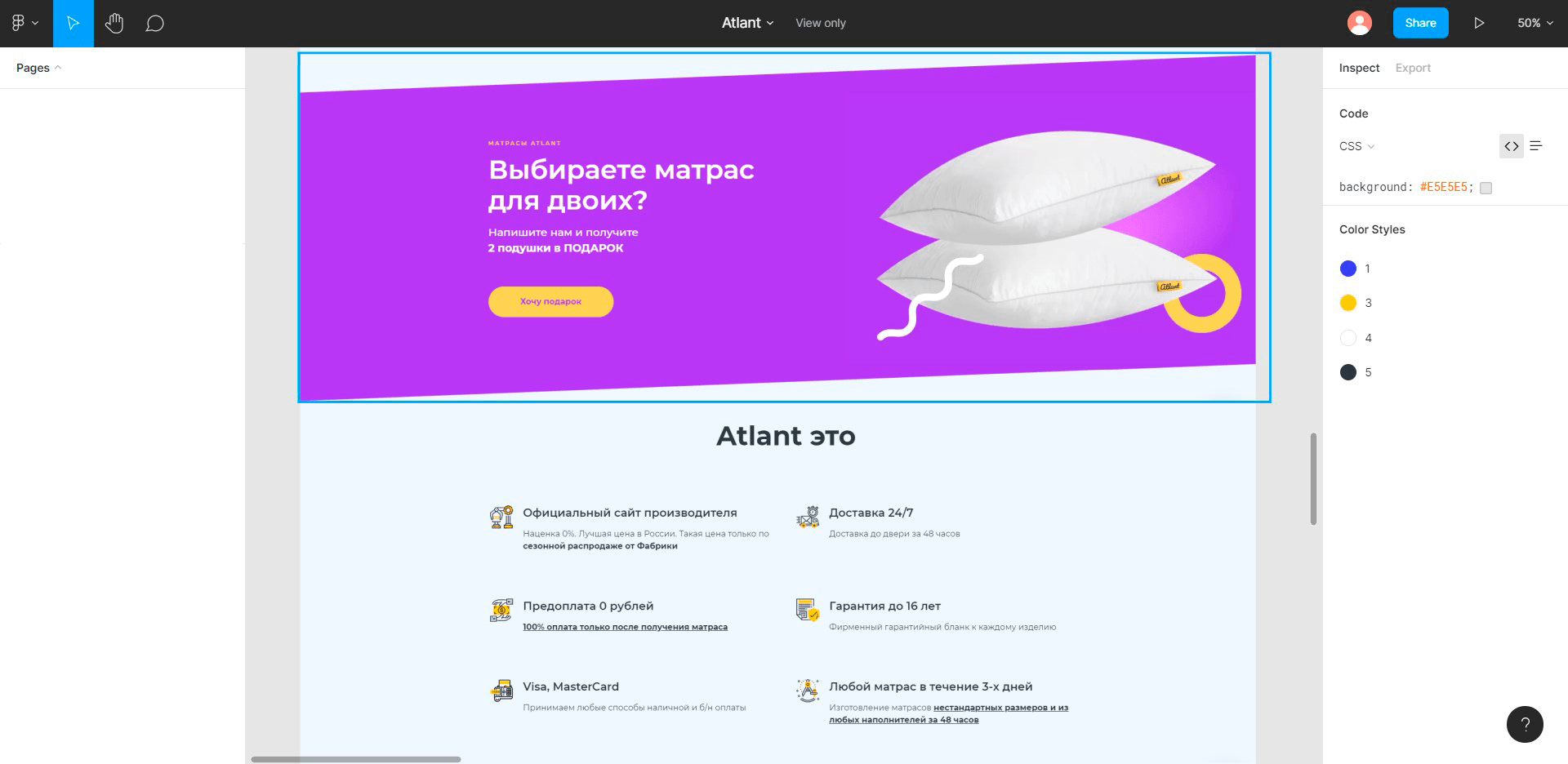
Выбрать инструменты, с помощью которых будет создан одностраничный сайт
Теперь мы подходим к выбору инструментария для верстки сайта и его последующего запуска.
Вам нужно определиться с системой, в которой будет создан сайт:
После выбора площадки для верстки сайта переходим к инструментам, которые помогут запустить ваш проект:
Разобраться в юридических деталях
Тем, кто планирует сделать одностраничный сайт и успешно запустить его, без данного пункта не обойтись.
В каких тонкостях вам нужно разобраться
Важно! Если вы ведете бизнес в России, вам нужно уведомить Роскомнадзор о том, что вы храните и обрабатываете персональные данные. Вас попросят предоставить дополнительный список документов, которые подтвердят деятельность компании.
Оформление и текст одностраничного сайта
Давайте подробнее остановимся на правилах оформления одностраничника и главных составляющих эффективного текста.
Визуальная составляющая сайта
Создание одностраничного сайта не подразумевает по умолчанию уникальный дизайн и фирменные иконки. Достаточно выбрать готовый шаблон и наполнить его необходимой информацией — но даже стоковый дизайн необходимо модернизировать под стандарты юзабилити.
Четкий призыв к действию
Он должен находится в кнопке, на которую пользователь обращает внимание.
Видео и анимированные элементы на фоне
Подобный контент нужно использовать с умом и следить за тем, чтобы он не перегружал сайт. При корректном использовании видео повышает уровень узнаваемости вашего ресурса, а также помогает завоевать доверие клиентов.
В формате видео можно представить продукт или историю компании, записать инструкцию или показать кейсы.
Мобильный дизайн
Его также называют респонсивным — элементы изначально заточены под смартфоны. Контент на сайте является динамическим и при смене масштаба каждый блок адаптируется под любой шаблон — ваша страница будет корректно отображаться на всех видах устройств.
Рекомендуется к прочтению! Узнайте, что такое мобильный лендинг.
Простая навигация
Не усложняйте меню сайта сложными названиями. Делайте простые заголовки разделов — до двух слов.
Также мы рекомендуем избавляться от ненужных элементов и не перегружать фон сайта, чтобы пользователь не отвлекался от основного контента.
Изображения
Большое количество картинок снижает скорость загрузки страницы. Чтобы избежать этого, вы можете добавить одно большое изображение, которое будет оптимизировано так, чтобы увеличить скорость загрузки одностраничника.
Важно! В наше время на счету каждая секунда — если ваш сайт медленно подгружает информацию, пользователь закроет страницу и никогда к вам не вернется.
Используйте только качественные изображения. Лучше всего добавлять собственный контент, а стоковые снимки включать только на старте проекта.
Минимализм в дизайне
Он проявляется во всем: простые шрифты, от трех до пяти цветов и лаконичное оформление кнопок и блоков.
Пользователи стремятся получить информацию и найти ответ на вопрос. Не перегружайте сайт излишними «красивостями» — даже если они, как вам кажется, красиво обрамляют текст.
Важно! В дизайне сайтов нужно исходить из удобства для посетителя. Клиент не должен испытывать сложностей. Чтобы понять его путь знакомства с брендом — составьте customer journey map и проработайте слабые места.
Текст одностраничника
Информация на странице с самых первых слов должна отвечать на запрос пользователя. Давайте разберемся — с чего нужно начать одностраничник и как его закончить.
Заголовок
Это первое, что увидит пользователь, поэтому привлекайте его внимание:
Одна страница — одна мысль
Вся информация на сайте должна доносить до пользователя одну конкретную мысль, которую вы формируете в целевом действии. Это помогает пользователю разобраться даже в узкоспециализированном бизнесе и понять, на какую страницу он попал.
Оформление текста
Обязательно разбивайте текст на абзацы, выделяйте главные мысли, используйте буллиты в виде иконок, а также простой и читабельный шрифт.
Вы можете менять цвет текста для важных акцентов, которые должны выделяться среди остального текста. Пользователь сможет просмотреть страницу по диагонали — и сразу понять, о чем на ней идет речь.
Люди доверяют фактам и цифрам
Используйте в своем тексте факты, которые подтверждаются цифрами. Ваша задача — в грамотной и простой форме рассказать об этих данных. Конечно, желательно не просто сообщить о том, что «компания работает на рынке 15 лет», а преподнести все чуть интереснее, не скатываясь в язык пресс-релизов. Например, показать количество клиентов и партнеров, в которыми вы работаете, отразить обороты производства и указать сколько человек пользуются вашей продукцией.
Подарки и сюрпризы
Благодарите клиентов и пользователей — дарите подарки: чек-листы, промокоды, пробники товаров и тому подобное. Это увеличит коэффициент лояльности потребителей.
Покажите потребителю ценности компании
В тексте вы должны показать ценности компании или особенности продукта, чтобы у пользователя возникло ощущение, что именно ваше предложение изменит его жизнь в лучшую сторону: решит проблему, сделает его более уверенным в завтрашнем дне.
Проверяйте гипотезы
Создайте два варианта текста или заголовков и проверьте, как аудитория будет на них реагировать — какая получится конверсия. И далее выбирайте наиболее эффективный текст.
Рекомендуется к прочтению! Узнайте, как работать с одностраничными сайтами и их наполнением:
Как создать одностраничный сайт в SendPulse
Чтобы создать одностраничный сайт в SendPulse, войдите в свой аккаунт и найдите вкладку «Сайты». Затем нажмите на кнопку «Создать сайт» в меню или на рабочей поверхности.
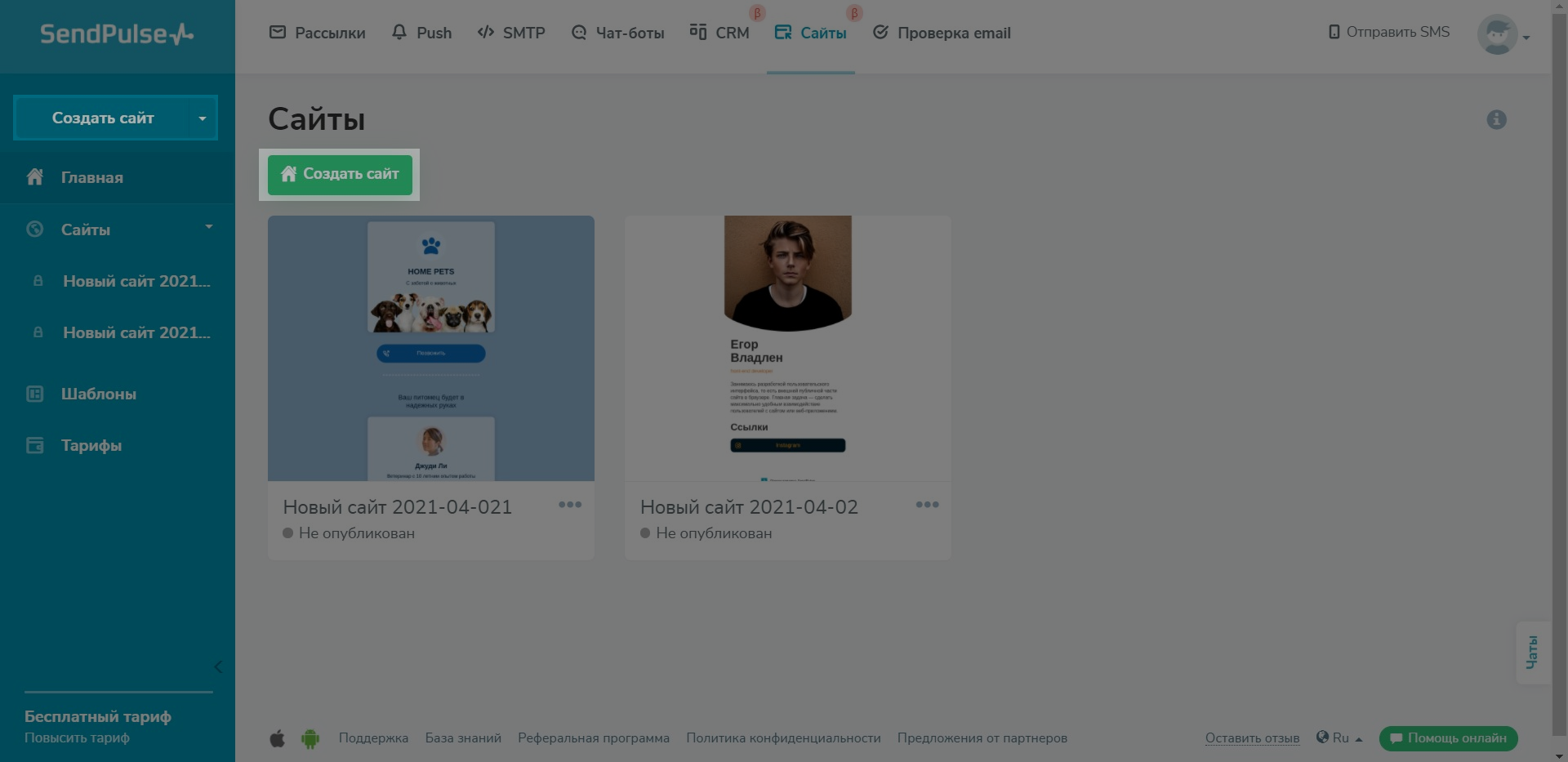
Далее определитесь с готовым шаблоном из галереи или создайте одностраничник с нуля, нажав «Новая страница».
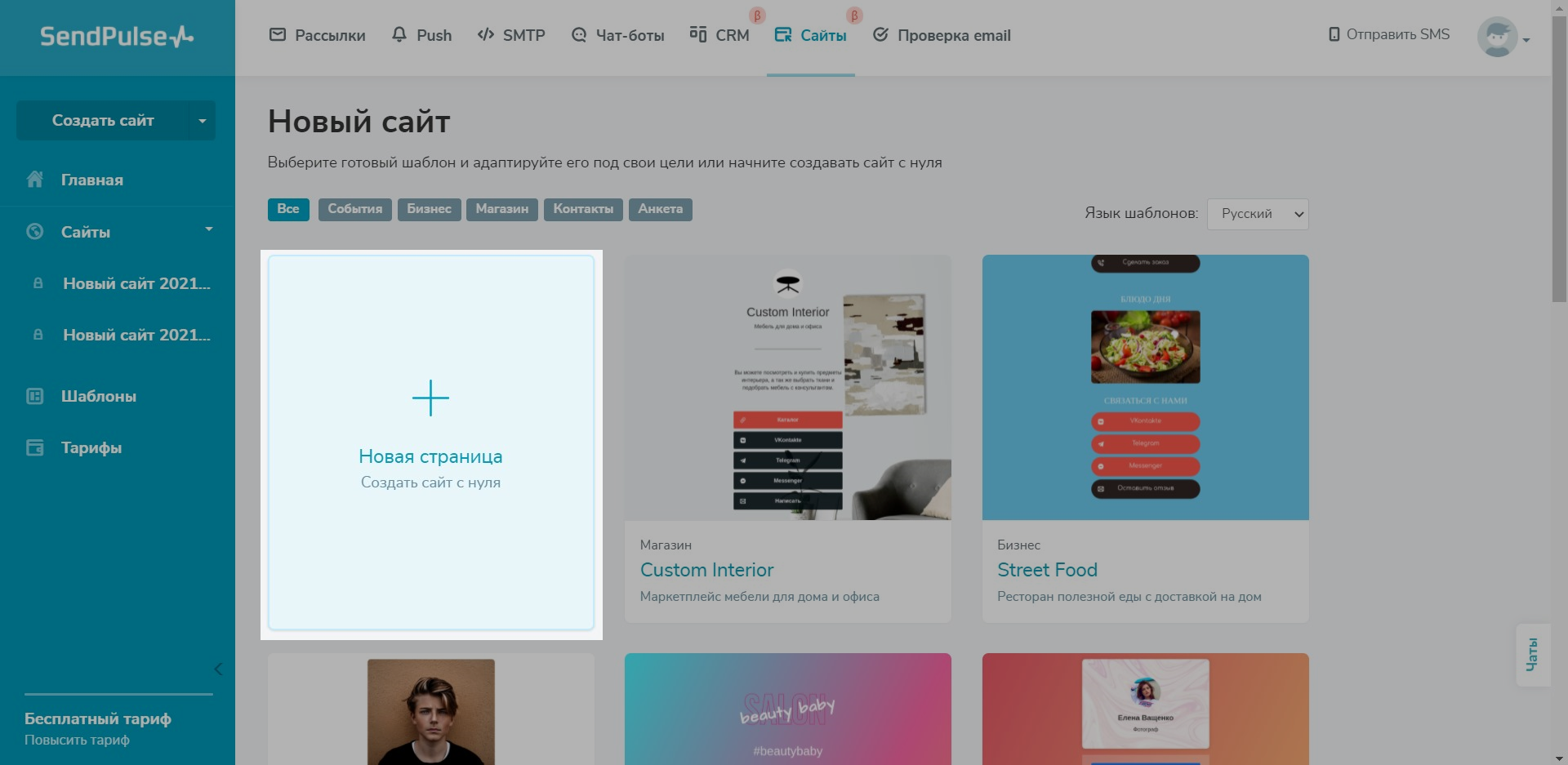
Перед вами откроется визуальный конструктор, в которой вы можете добавлять элементы и менять их параметры.
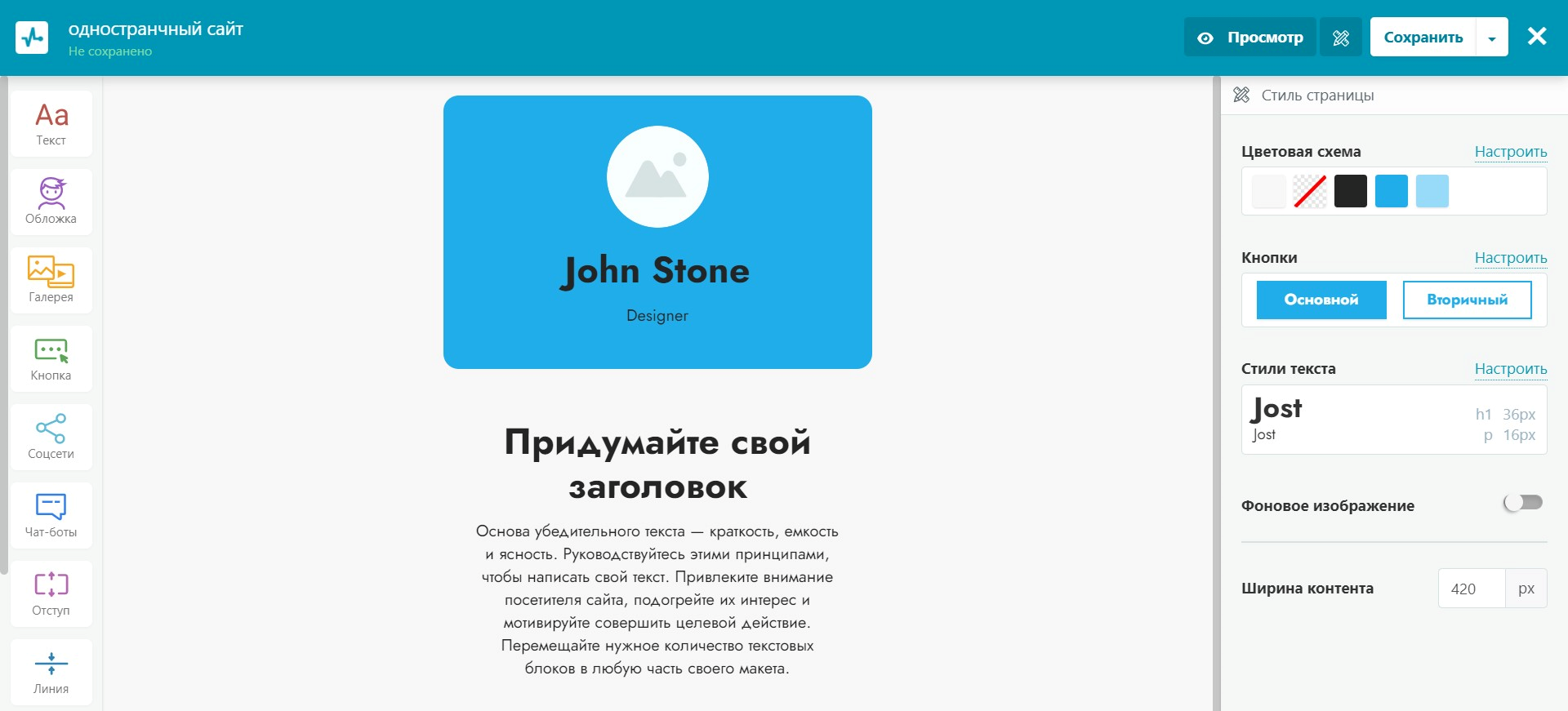
Настройка элементов сайта
А теперь рассмотрим блоки, которые вы можете добавить на одностраничный сайт. Сначала вы задаете общие параметры страницы, такие как цветовая гамма и ширина сайта.
Цветовая гамма
Ширина страницы
Ширина сайта меняется — от 420 до 780 пикселей. При этом одностраничник будет адаптироваться под любое устройство.
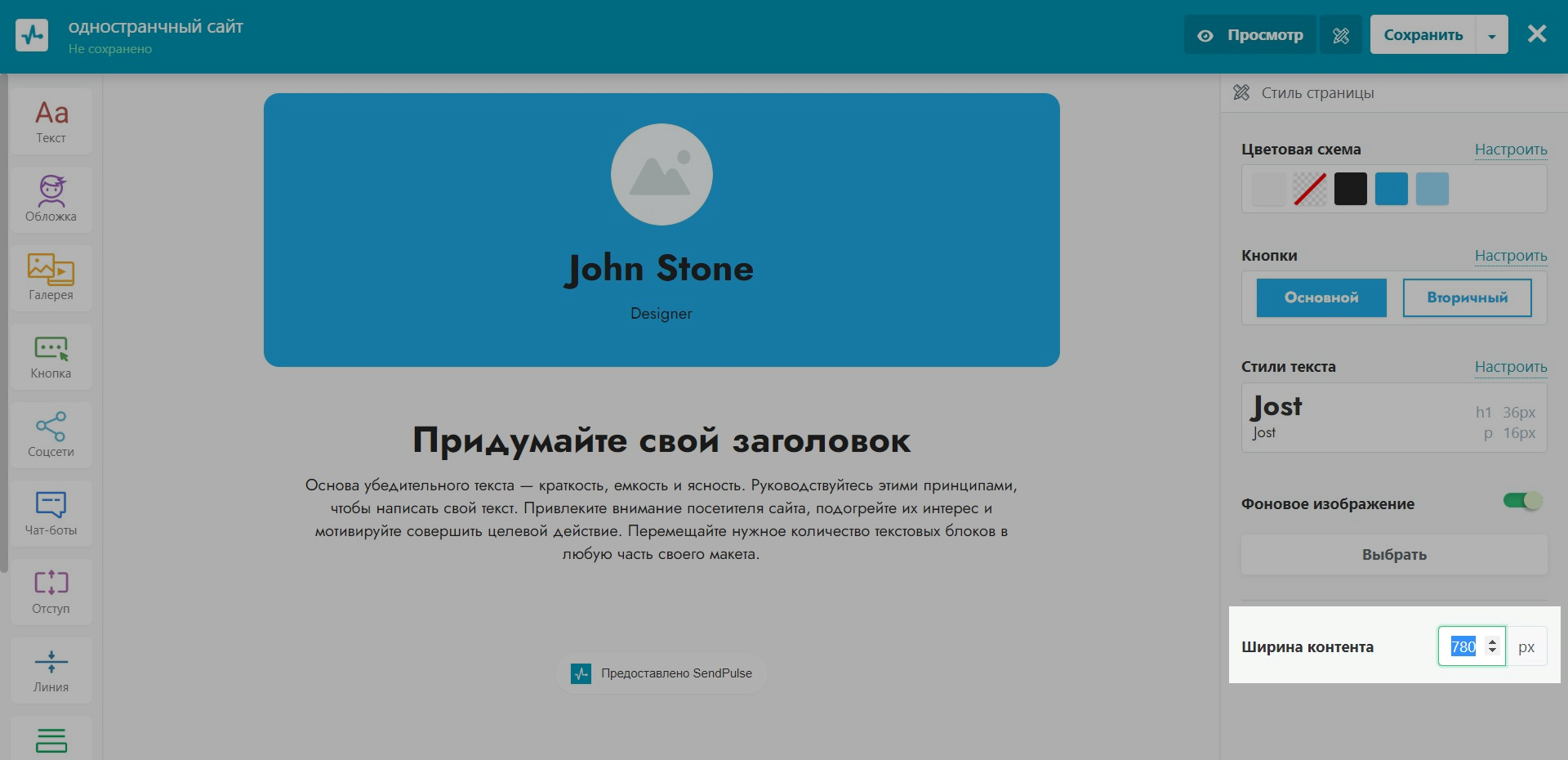
Текст
Блок «Текст» находится в левой части конструктора и его нужно перетянуть в рабочее поле. Оформление блока можно менять — например, скруглить углы, добавить фоновое изображение или тень, сделать отступ и поработать со шрифтами.
Возможности блока «Текст»
Вы можете задать стиль текста в меню справа:
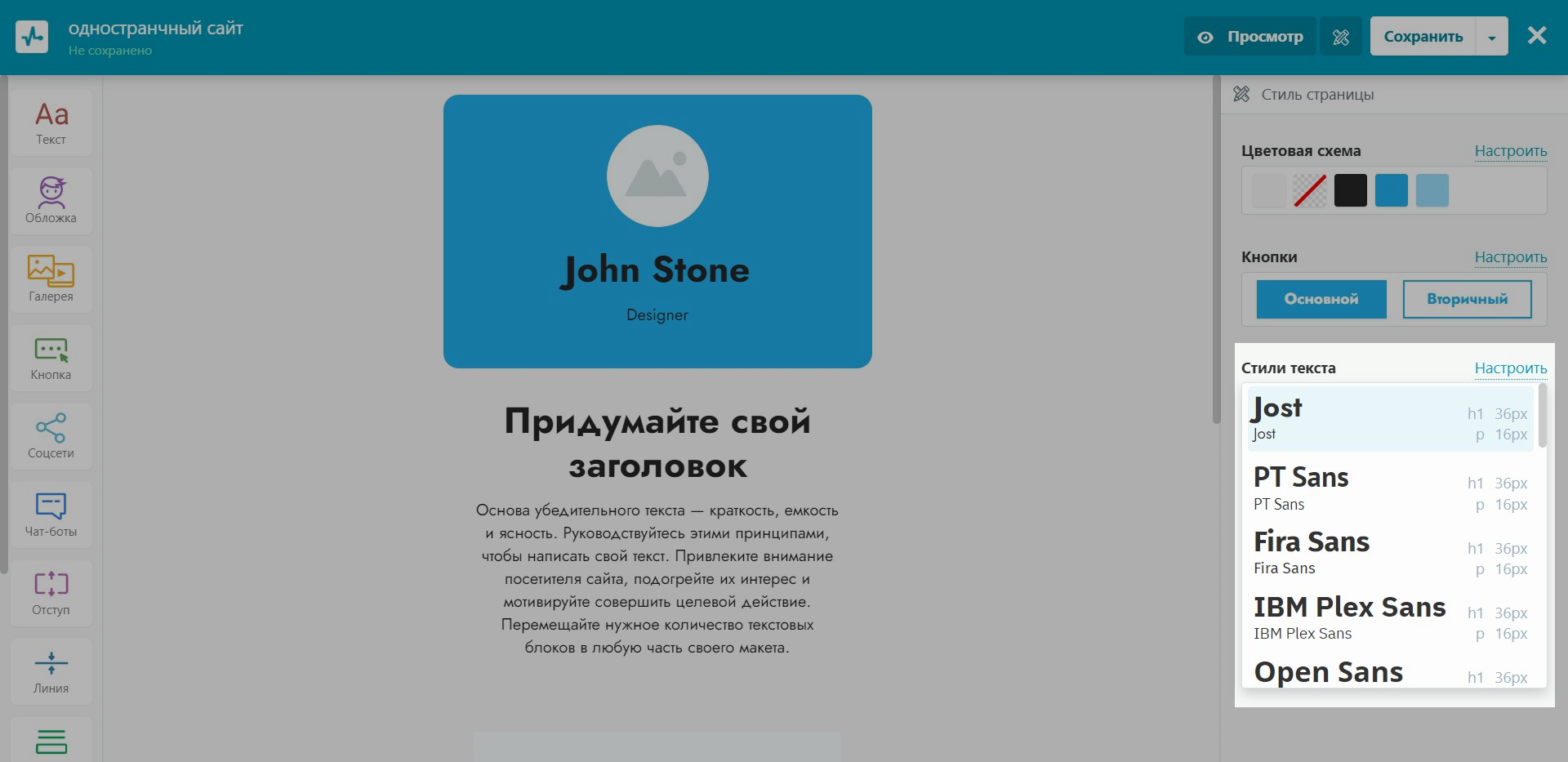
А также изменить шрифты:
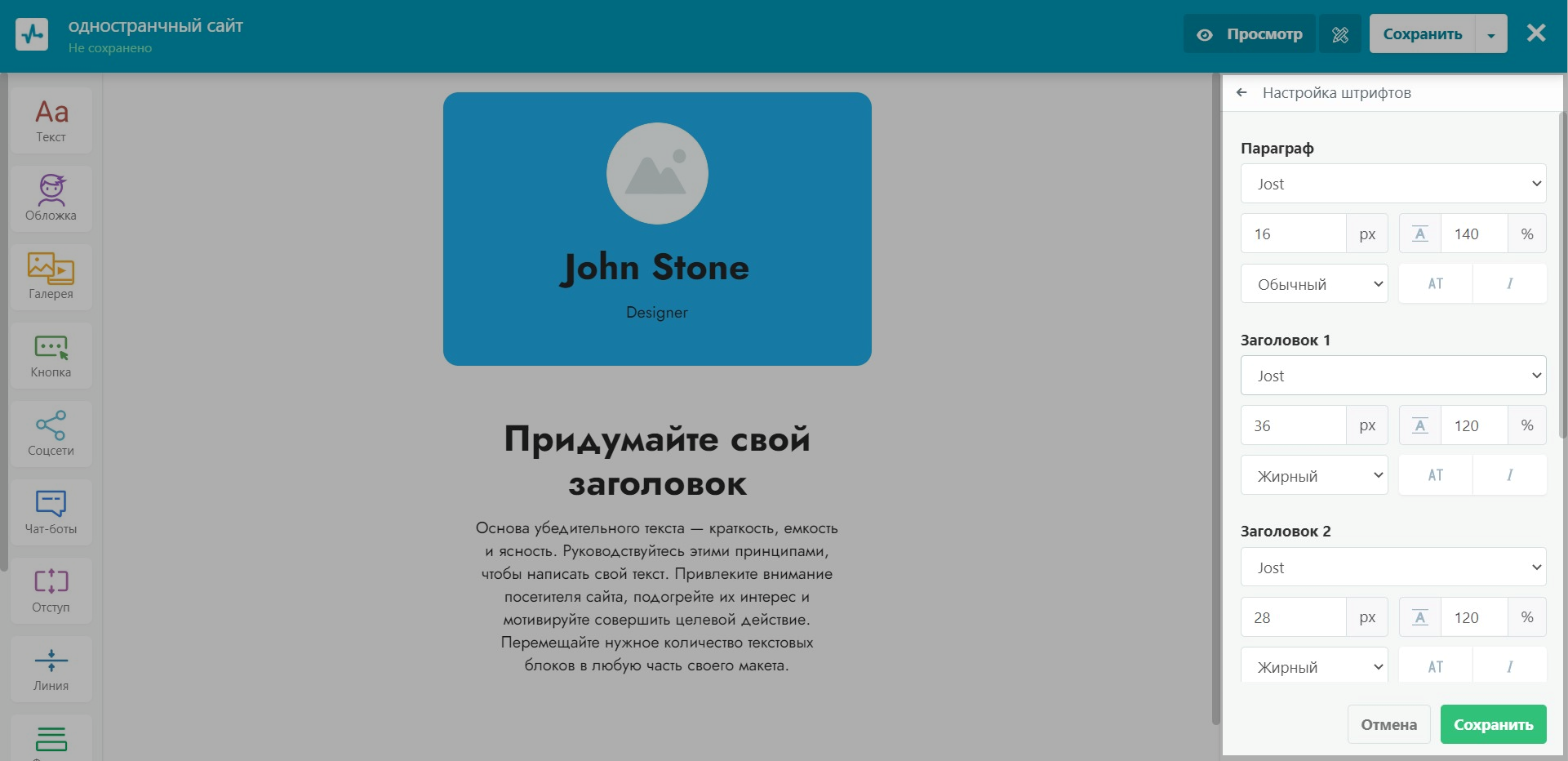
Обложка
Используется для оформления шапки сайта. В нее вы можете добавить логотип компании или фотографию специалиста для портфолио.
Важно! В каждом элементе вы можете менять стиль: цвет фона, изображение, тень, скругление и отступы.
А вот как добавить фоновое изображение на сайт:
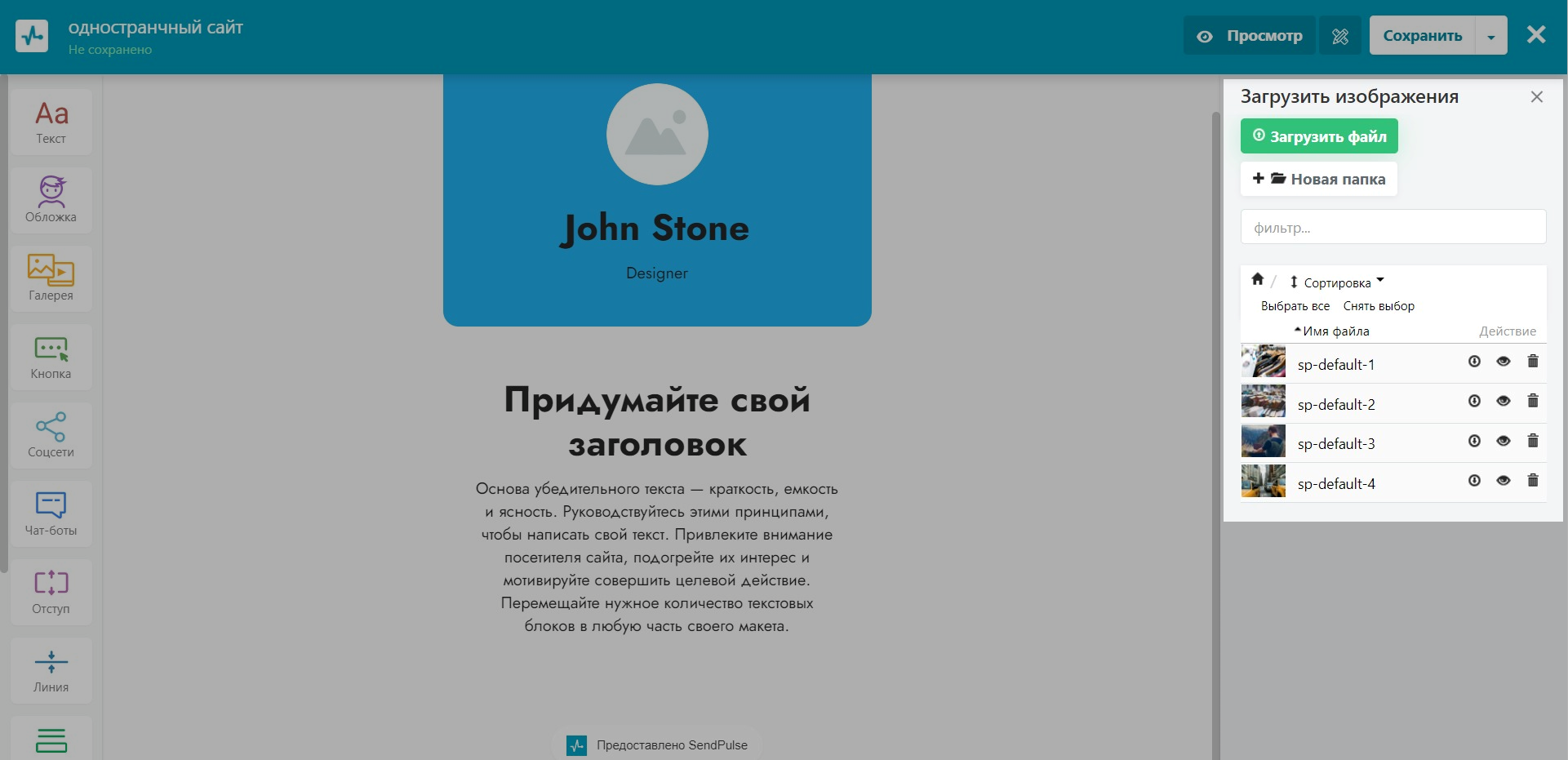
Галерея
С помощью этого блока вы можете добавить изображение, видео или создать карусель.
Чтобы загрузить видеоролик, его нужно предварительно залить на YouTube — а в сервисе SendPulse вставить ссылку на него.
Для карусели есть возможность добавить описание и ссылку на сторонний ресурс — например, маркетплейс.
Кнопка
В кнопке можно указать номер телефона, ссылку или email. Все стили, которые вы выбрали ранее, подтягиваются автоматически. Если вы хотите создать уникальную кнопку — задействуйте стиль «Настраиваемая» и подберите текст и оформление.
В разделе «Описание» вы можете добавить надпись — например, «Получите чек-лист» или «Больше информации по ссылке».
Существует два вида кнопок:
Соцсети
Чтобы пригласить пользователей в соцсети компании, используйте блок «Соцсети». Выбор большой и подойдет для каждого вида сайта: Facebook, VK, YouTube, Instagram, Ok, Snapchat, LinkedIn, Vimeo, Tumblr, Medium, SlideShare, Yandex Zen, TikTok, Spotify, Twitch.
Работа с элементами «Соцсети»
Чат-боты
На страницу можно добавить кнопку диалога с чат-ботом, чтобы посетители подписывались на рассылку или задавали вопросы компании.
Отступ
Этот элемент помогает разграничить блоки. В настройках можно выбрать толщину отступа.
Линия
Также используется для разграничения пространства. Этому элементу можно изменить цвет, толщину, добавить тень, а также выбрать тип: сплошная линия, пунктирная или точками.
Форма
Элемент «Форма» дает пользователям возможность подписаться на рассылки компании — что очень важно, к примеру, для подписного сайта.
Добавление формы подписки
Таймер
Данный блок нужен, например, для информационного сайта, на котором вы показываете, сколько времени осталось до начала мероприятия.
Здесь можно настроить дату и добавить сообщение, которое появится после завершения обратного отсчета.
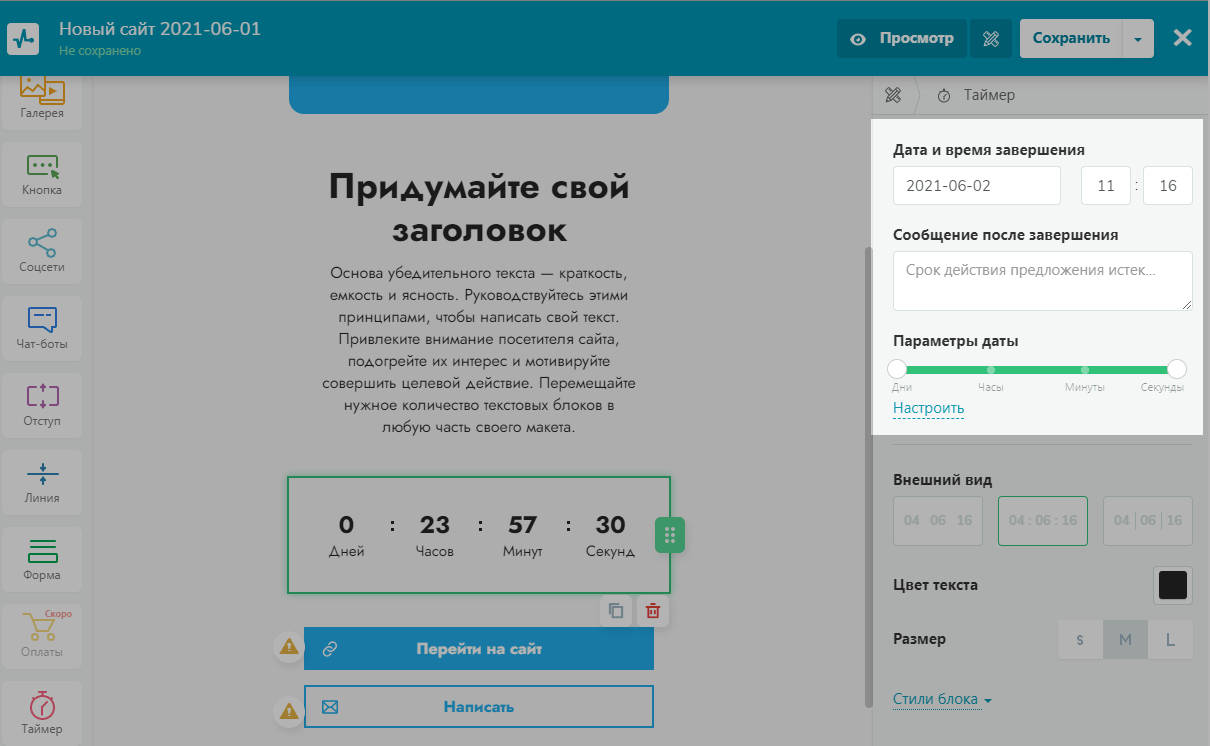
Элемент «FAQ» помогает пользователям найти ответы на часто задаваемые вопросы — например, как купить билет на вебинар.
В настройках блока есть возможность добавить новый вопрос и переместить его на нужную строку. Также вы можете добавить иконку, выбрать ее расположение и цвет.
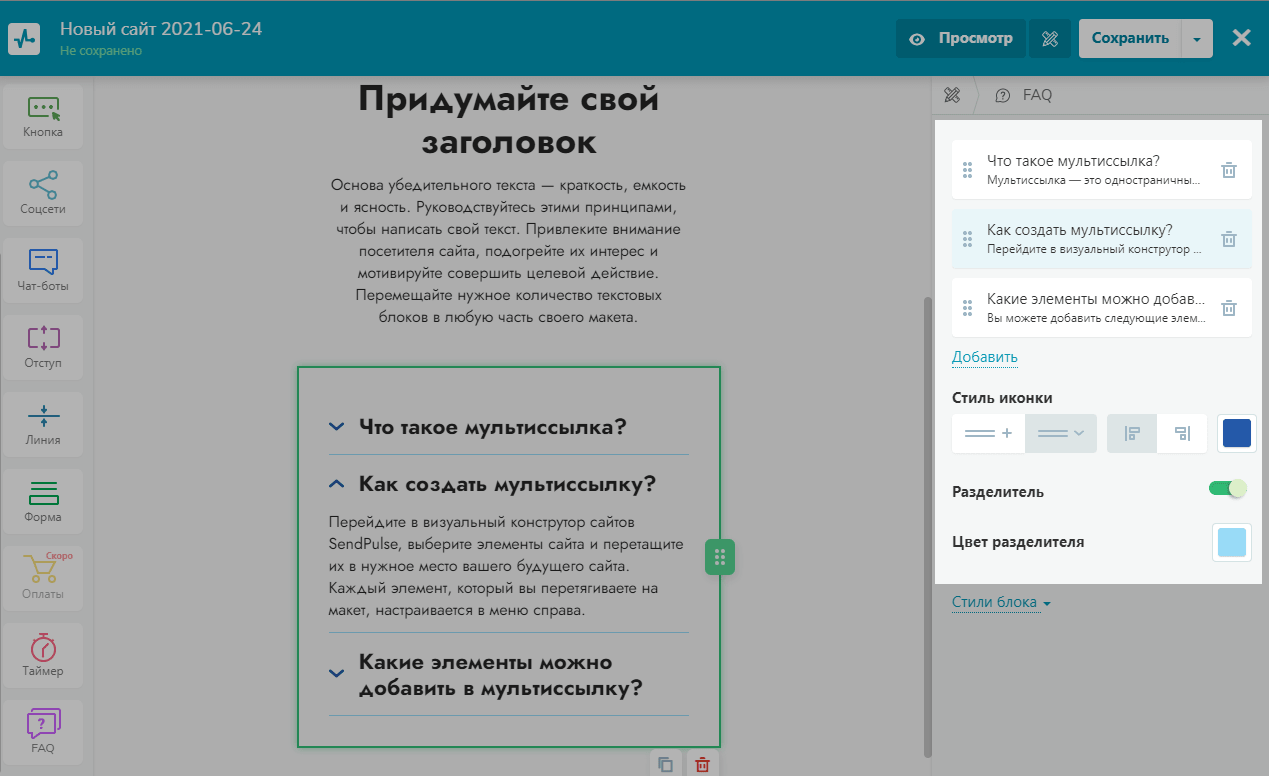
Важно! В скором времени появится доступ к блоку «Оплаты».
После завершения всех настроек сохраните страницу, добавьте домен и опубликуйте сайт.
В настройках страницы вы можете указать счетчики метрик, ввести название ресурса и SEO-настройки, добавить фавикон и даже свой код.
Настройки сайта в сервисе SendPulse
Заключение
В этой статье мы разобрались, что из себя представляет одностраничный сайт, познакомились с его видами и выяснили, как можно настроить страницу.
Регистрируйтесь в сервисе SendPulse и используйте наш конструктор лендингов для создания эффективных страниц.
Также подключайте наши инструменты: используйте бесплатную CRM, отправляйте email рассылки, Viber, SMS, WhatsApp рассылки, push уведомления, а также подключайте чат-боты в мессенджерах Facebook Messenger, ВКонтакте, WhatsApp и Telegram!
Журналист без диплома, копирайтер без сертификатов, тексты без воды, трафик без проблем






















